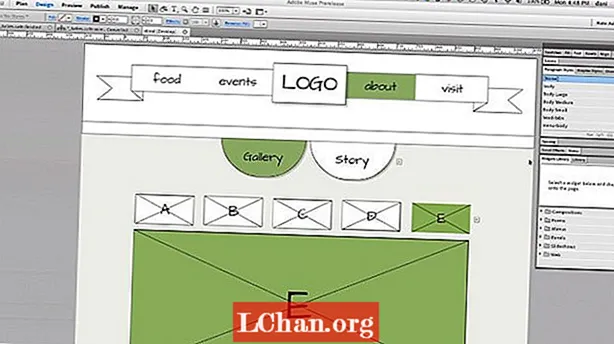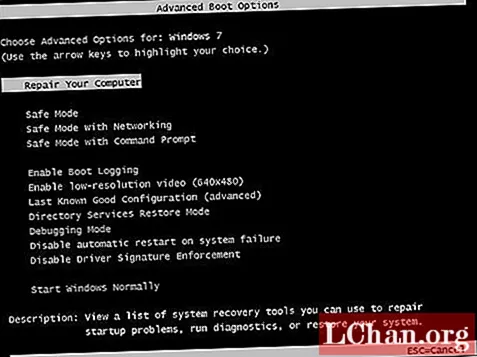
Content
- Manera 1: restabliment de fàbrica del Windows 7 sense contrasenya d'administrador
- Manera 2: utilitzeu la partició de recuperació per restablir l'ordinador portàtil sense contrasenya al Windows 7
- Consells addicionals: restableix la contrasenya de Windows 7 mitjançant PassFab 4WinKey
- 1. Feu un disc per restablir la contrasenya del Windows
- 2. Arrencada del Windows 7 mitjançant el disc
- 3. Restabliment de la contrasenya d'inici de sessió de Windows
- Resum
Podeu restaurar regularment el vostre ordinador o portàtil a la configuració de fàbrica per solucionar problemes d'alguns equips bloquejats i problemes, o per esborrar les vostres dades personals del PC o per augmentar el rendiment. Per aquestes raons, si esteu buscant com restablir de fàbrica Windows 7 sense contrasenya, no us preocupeu. En aquest article, compartirem tres tècniques senzilles per resoldre el problema de restabliment de fàbrica de Windows 7 sense cap contrasenya d'administrador.
Manera 1: restabliment de fàbrica del Windows 7 sense contrasenya d'administrador
A diferència de Windows 10 o 8, Windows Vista i Windows 7 necessitaran que introduïu la contrasenya d’administrador mentre restableix la configuració de fàbrica. Si heu oblidat la contrasenya, podeu eliminar la contrasenya arrencant l'opció al vostre ordinador portàtil o PC des d'un CD d'arrencada. Si no teniu un CD, podeu crear un disc de restabliment de contrasenya mitjançant un altre equip accessible. Un cop hàgiu esborrat efectivament la contrasenya d'administrador o hàgiu pogut recordar-la, anem a continuació amb un restabliment de fàbrica del Windows 7 sense contrasenya.
- Pas 1: enceneu l'ordinador portàtil o l'ordinador. Un cop el logotip aparegui a la pantalla, premeu repetidament la tecla F8 fins que vegeu el menú Opcions d'arrencada avançades.
- Pas 2: seleccioneu l'opció Repara l'ordinador i premeu Retorn. A continuació, apareix la pantalla Opcions de recuperació del sistema. Més tard, trieu el disseny del teclat i feu clic a Següent.
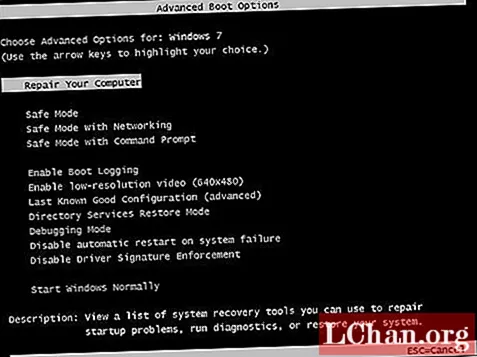
- Pas 3: a la pantalla següent, us demanaran informació com ara el nom d’usuari i la contrasenya. A continuació, escriviu el nom d'usuari i la contrasenya de l'administrador si ho sabeu i feu clic a D'acord. Si heu esborrat la contrasenya d'administrador, manteniu el camp de la contrasenya en blanc.
- Pas 4: quan se us mostri una llista d'opcions de recuperació del sistema, observeu l'opció Restableix l'ordinador i feu-hi clic i passeu per les instruccions de la pantalla per restablir la configuració de fàbrica del vostre ordinador o portàtil.
Manera 2: utilitzeu la partició de recuperació per restablir l'ordinador portàtil sense contrasenya al Windows 7
Avui en dia, els ordinadors solen venir amb una partició de recuperació preinstal·lada o es lliuren amb un disc de recuperació. El disc de recuperació s’utilitza per fer un restabliment de fàbrica al vostre ordinador o portàtil sempre que es produeixi un error del sistema. Tot i això, pot ser bastant complicat per a versions antigues del sistema operatiu com Windows XP i Windows Vista. Seguiu els passos següents per resoldre el restabliment de fàbrica del Windows 7 sense que la contrasenya d'administrador hagi caducat:
- Pas 1: reinicieu o engegueu el vostre PC o portàtil i feu clic a la tecla corresponent amb freqüència a la pantalla d'inici (al següent pas hem mostrat les claus habituals per als fabricants populars).
- Pas 2: més endavant, arrencareu a la partició de recuperació o al Gestor de recuperació en algunes marques d’ordinadors, en aquesta pantalla podeu veure directrius específiques sobre com restaurar el portàtil a la fàbrica per defecte. Aquí hem considerat HP com un exemple. Per als clients d'HP, haureu de seleccionar l'opció Recuperació del sistema a continuació. Necessito ajuda immediatament.

- Pas 3: seguiu aquests passos per restaurar l'ordinador o l'ordinador portàtil al seu format original i, un cop finalitzada la tasca de restabliment, reinicieu l'ordinador i trieu la configuració inicial.
Consells addicionals: restableix la contrasenya de Windows 7 mitjançant PassFab 4WinKey
Si el motiu pel qual voleu restablir el Windows 7 és la contrasenya d’inici de sessió oblidada i que no voleu perdre dades, podeu triar una altra forma en lloc de restablir-la de fàbrica. només intenteu donar una oportunitat a PassFab 4WinKey. L'eina us ajudarà a restablir la contrasenya d'inici de sessió del portàtil de Windows 7 amb facilitat. A més, tot això es pot fer en fraccions de segons. El programari us ajudarà a eliminar o restablir la contrasenya d'administrador del portàtil Windows 7. A més, també pot recuperar qualsevol tipus de compte que tingui contrasenya. Seguiu els passos següents per resoldre el vostre problema.
1. Feu un disc per restablir la contrasenya del Windows
- Pas 1: executeu i obriu PassFab 4WinKey al vostre ordinador portàtil. Ara seleccioneu qualsevol suport d'arrencada que vulgueu, per exemple, DVD, CD, unitat flash USB.

- Pas 2: ara heu de seleccionar l'opció Grava per iniciar la gravació del disc d'arrencada. També se us notificarà el mateix i que se suprimiran totes les vostres dades.
- Pas 3: trieu Següent i s'iniciarà el procés. El disc de restabliment de la contrasenya del Windows 7 es prepararà un cop finalitzi el procés.

2. Arrencada del Windows 7 mitjançant el disc
- Pas 1: ara heu d'utilitzar aquest disc cremat inserint-lo al vostre ordinador portàtil de Windows 7. Simplement reinicieu el portàtil i continueu pressionant F12. Això us portarà a la interfície del menú d'arrencada.
- Pas 2: trieu el vostre DVD / CD / USB. Arrencarà l’ordinador des del disc i reiniciarà l’ordinador.

3. Restabliment de la contrasenya d'inici de sessió de Windows
- Pas 1: Ara tot el que heu de fer és escollir el vostre sistema operatiu Restablir el compte passowrd, triar el compte d'usuari.

- Pas 2: introduïu la vostra nova contrasenya i feu clic a Restableix i aquesta eina de recuperació de contrasenya de Windows restablirà la vostra contrasenya.

- Pas 3: ara reinicieu el portàtil fent clic a l'opció Reiniciar. Ara també podeu establir una nova contrasenya.

Resum
Si voleu actualitzar el vostre PC per obtenir una millora del rendiment o restablir el vostre PC o portàtil abans de vendre’l amb un d’aquests mètodes, podeu restablir ràpidament el Windows 7 de fàbrica sense la contrasenya. I amb aquestes solucions fàcils, podeu esbrinar com restablir de fàbrica Windows 7 sense contrasenya d’administrador o com restablir de fàbrica l’ordinador portàtil de Windows 7 sense contrasenya. Si us trobeu amb un altre problema de contrasenya de Windows, seleccioneu PassFab 4WinKey per resoldre el problema de restabliment de la contrasenya del Windows 7, ja que confia en més de 100.000 usuaris.